Die Möglichkeit, einen Screenshot zu machen, ist heutzutage eine der grundlegendsten Funktionen auf Android-Telefonen (können Sie glauben, dass dafür früher Root-Zugriff auf Ihrem Gerät erforderlich war?). Alle Telefone verfügen über diese Funktion, und verschiedene Mobiltelefone verfügen über unterschiedliche kreative Möglichkeiten, dies zu tun. Dies ist beim Moto G Stylus der Fall 2023. Hier ist eine Anleitung, die Ihnen alle verschiedenen Möglichkeiten zeigt, wie Sie mit Ihrem Moto G Stylus einen Screenshot machen können.
Falls Sie neugierig auf dieses Telefon sind, finden Sie in Android Headlines zusätzliche Inhalte. Sie können hier klicken, um unseren vollständigen Testbericht zum Moto G Stylus 2023 zu lesen. Er befasst sich mit mehreren Aspekten, die das Benutzererlebnis dieses Telefons definieren. Wenn Sie außerdem wissen möchten, wie Sie damit Batteriestrom sparen können, klicken Sie hier. Wenn Sie schließlich wissen möchten, wie Sie das Thema auf diesem Telefon anpassen können, klicken Sie hier.
So erstellen Sie einen Screenshot auf dem Moto G Stylus 2023
Motorola bietet Ihnen mehrere Möglichkeiten um einen kurzen Screenshot zu machen. Sie können dies auf traditionellere Weise tun, es gibt aber auch einige Möglichkeiten, die Motorola anbietet.

Einschalttaste und Leiser-Taste
Die erste Möglichkeit ist die klassische Methode Android-Benutzer verwenden es seit mehreren Jahren. Wenn auf Ihrem Bildschirm etwas passiert, das Sie aufnehmen möchten, drücken Sie einfach gleichzeitig die Leiser-Taste und die Ein-/Aus-Taste.
Wenn Sie ältere Android-Telefone zum Aufnehmen von Screenshots verwenden, könnten Sie versucht sein, diese Tasten gedrückt zu halten. Bei einem Moto G Stylus 2023 ist das jedoch nicht nötig. Wenn Sie versuchen, die Tasten gedrückt zu halten, macht das Telefon sofort den Screenshot.

3-Finger-Methode
Diese nächste Methode finden Sie nicht bei vielen andere Android-Smartphones. Wenn Sie schnell einen Screenshot machen müssen, aber Ihre Hand nicht ganz hinreichen können, um auf die Ein-/Aus-Taste zum Verringern der Lautstärke zuzugreifen, können Sie die Drei-Finger-Methode verwenden.
Diese Methode ist nicht so schnell wie die oben genannte Methode, aber Sie können sie ohne große Probleme verwenden. Legen Sie einfach drei Finger auf den Bildschirm und halten Sie sie etwa eine Sekunde lang gedrückt. Wenn Sie das tun, wird auf dem Telefon ein Screenshot erstellt.
Diese Methode ist bequemer, aber nicht für alle Szenarien die beste. Wenn es wichtig ist, dass Sie den Screenshot erstellen, ohne dass sich dies auf die Anzeige auf Ihrem Bildschirm auswirkt, sollten Sie auf diese Methode verzichten. Ihr Telefon registriert die drei einzelnen Berührungen, bevor es einen Screenshot erstellt.
Wenn Sie beispielsweise eine Mal-oder Zeichen-App verwenden, werden auf Ihrem Screenshot drei deutliche Punkte angezeigt, an denen das Telefon Ihre Eingabe registriert hat. Diese Methode eignet sich am besten für die Verwendung auf Ihrem Startbildschirm, wenn Ihre Eingabe nichts wirklich beeinflusst.
Aktivieren dieser Methode
Die Drei-Finger-Methode ist möglicherweise nicht standardmäßig aktiviert. Um es zu aktivieren, gehen Sie zu Ihren Systemeinstellungen (ziehen Sie auf Ihrem Startbildschirm zweimal nach unten und drücken Sie unten auf das kleine Zahnradsymbol). Gehen Sie in den Einstellungen nach unten zur Schaltfläche „Gesten“.
Auf der resultierenden Seite sehen Sie etwas weiter unten den Abschnitt „Drei-Finger-Screenshot“. Wenn Sie darauf tippen, sehen Sie oben auf dem Bildschirm den Schalter und unten eine kleine Animation, die Ihnen zeigt, wie es funktioniert. Drehen Sie den Schalter um, um diese Methode zu verwenden.
Über die Stift-Symbolleiste
Dies wäre kein besonders gutes Stiftgerät, wenn es nicht über nützliche Werkzeuge verfügt, die Ihnen dabei helfen, alles richtig zu verstehen das Potenzial der Stifte. Wenn Sie den Stift aus dem Silo ziehen, wird auf der rechten Seite des Bildschirms eine kleine Symbolleiste angezeigt.
Sie werden mehrere Werkzeuge sehen, aber das gesuchte ist das Werkzeug, das sieht aus wie eine Hand, die ein Quadrat über eine Szene zeichnet (siehe Bild unten). Wenn Sie auf diese Schaltfläche tippen, wird Ihr Telefon den Screenshot erstellen. Allerdings wird die Symbolleiste im Screenshot nicht angezeigt. Sie müssen sich also keine Sorgen machen, dass es Ihnen im Weg steht.

Auswählen der Option
Diese Option sollte standardmäßig in der Symbolleiste angezeigt werden. Sollte es jedoch nicht vorhanden sein, tippen Sie auf das kleine Zahnradsymbol unten in der Symbolleiste. Im oberen Bereich werden die Werkzeuge angezeigt, die derzeit der Symbolleiste zugewiesen sind.
Direkt darunter sehen Sie die Auswahl der Werkzeuge, die Sie hinzufügen können. Wählen Sie die Screenshot-Option aus, um sie Ihrer Symbolleiste hinzuzufügen. Sie können der Symbolleiste auch andere Tools und Apps hinzufügen, um schnell darauf zuzugreifen.
Über den Bildschirm „Letzte Apps“
Diese Funktion wurde mit Android 12 eingeführt. Wenn Sie eine App verwenden, die Sie benötigen Wenn Sie einen Screenshot davon machen möchten, können Sie einfach auf den Bildschirm „Letzte Apps“ zugreifen (wenn Sie die Drei-Tasten-Navigation eingestellt haben, ist es die quadratische Taste auf der rechten Seite. Wenn Sie die Gesten-Navigation verwenden, wischen Sie von unten nach oben und halten Sie Ihren Finger (dort.)
Direkt unter der App, in der Sie sich befinden, sehen Sie die Screenshot-Funktion. Tippen Sie einfach darauf, um einen Screenshot zu machen. Das System erstellt nur einen Screenshot der App und nicht des gesamten Bildschirms der zuletzt verwendeten Apps.
Verwenden von Google Assistant
Diese Methode ist nicht nur für das Motorola G Stylus 2023 verfügbar, aber sie ist es kann wirklich nützlich sein. Der Google Assistant kann viele Funktionen für Ihr Telefon ausführen, darunter auch das Erstellen von Screenshots. Sagen Sie einfach „Hey Google“ oder „Ok Google“, um auf den Assistenten zuzugreifen. Sagen Sie dann einfach „Machen Sie einen Screenshot.“ Der Assistent erstellt den Screenshot für Sie.
Beachten Sie jedoch, dass diese Methode einige Sekunden dauert. Sie müssen den Assistenten rufen und dann darauf warten, dass dieser Ihre Anfrage ermittelt und ausführt. Wenn Sie also versuchen, einen Screenshot von etwas Zeitkritischem zu machen, sollten Sie vielleicht eine andere Methode verwenden.
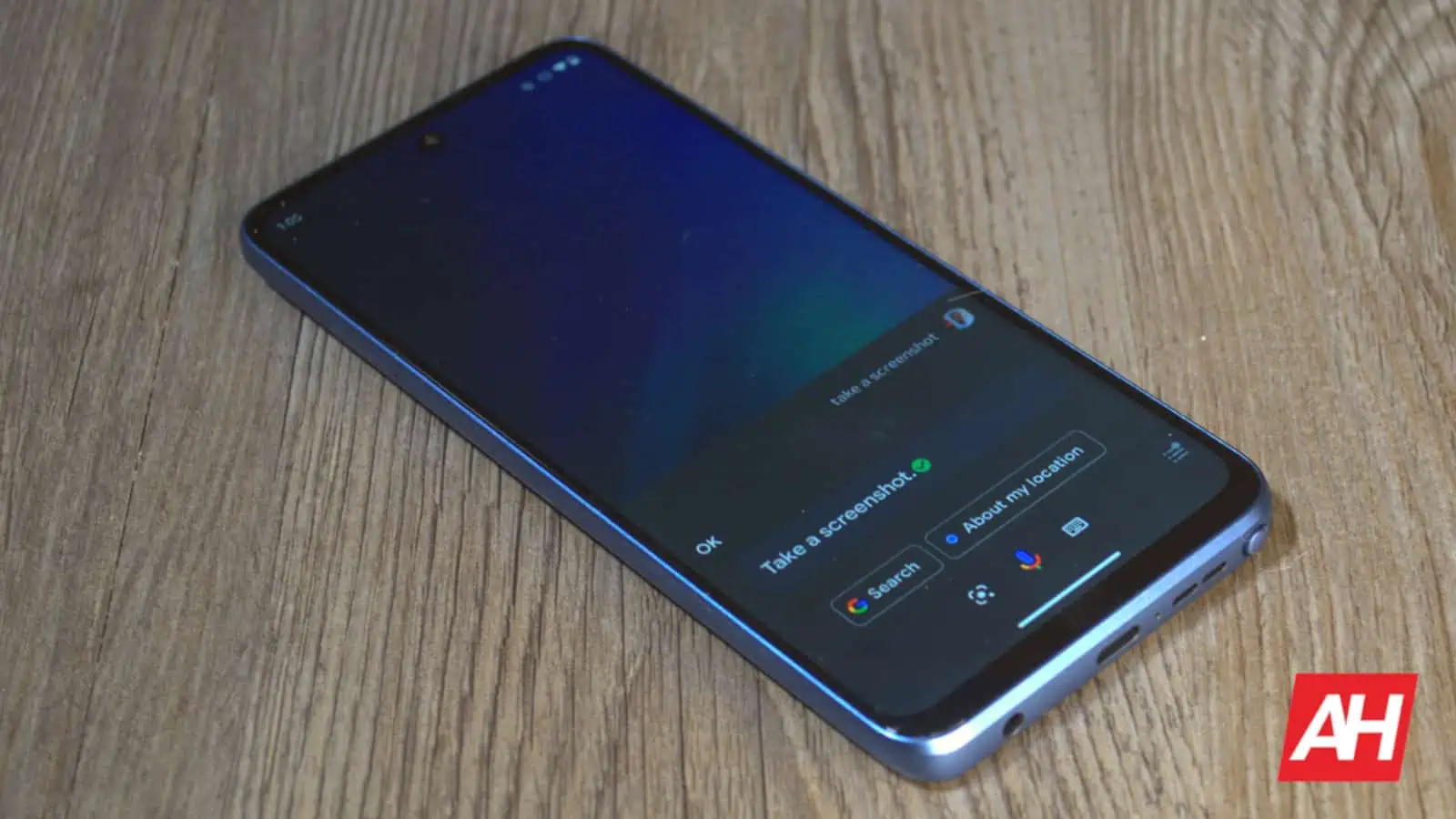
Diese Funktion wird aktiviert
Diese Funktion wird höchstwahrscheinlich nicht verfügbar sein standardmäßig. Um es zu aktivieren, öffnen Sie die Google-Suche-App. Sie können dies entweder tun, indem Sie direkt zur Google-App auf Ihrem Startbildschirm gehen oder auf die Google-Suchleiste tippen. Tippen Sie auf Ihr Profilbild in der oberen rechten Ecke des Bildschirms und dann auf die Schaltfläche „Einstellungen“ weiter unten.
Scrollen Sie auf dem daraufhin angezeigten Bildschirm nach unten zur Schaltfläche „Allgemeine Einstellungen“. Schalten Sie in den allgemeinen Einstellungen den Schalter neben dem Abschnitt „Bildschirmkontext verwenden“ um. Dadurch erhält der Assistent die Erlaubnis, auf Ihren Bildschirm zuzugreifen, um den Screenshot aufzunehmen.
Das Erstellen eines Screenshots mit diesem Telefon ist schnell und einfach und hoffentlich hat Ihnen diese Anleitung Ihre neue Lieblingsmethode zum Erstellen von Screenshots mit dem Moto gezeigt G Stylus 2023.

